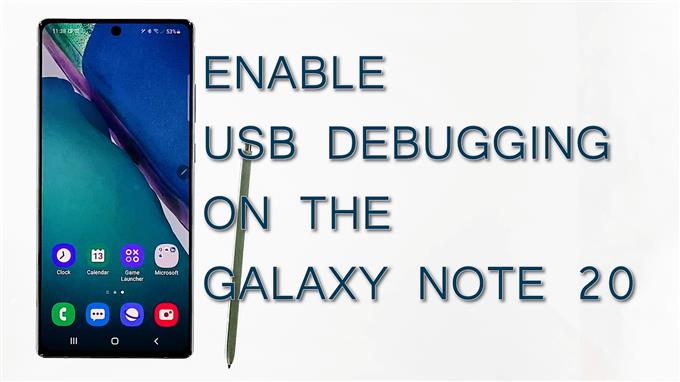Dette indlæg viser, hvordan du aktiverer Galaxy Note 20 USB-fejlfindingsfunktionen. Læs videre, hvis du har brug for hjælp til at aktivere denne funktion, og få din enhed klar til USB-filoverførsler med en Windows-computer.
Hvad er USB-fejlfinding?
Android-enheder, herunder Samsungs Galaxy-flagskibs smartphones og tablets, indeholder en masse skjulte funktioner, der er specielt beregnet til teknologisk kyndige brugere. Mange af disse funktioner er opstillet på skærmen Udviklerindstillinger.
Sådanne funktioner er primært designet til at hjælpe softwareudviklere med at oprette Android-apps. Selvom disse funktioner ikke rigtig er så vigtige for de gennemsnitlige brugere, er der visse tilfælde, hvor de er nødvendige.
Blandt de hyppigt anvendte Android-udviklerfunktioner er USB-fejlfinding. Aktivering af denne funktion er ofte nødvendig, når der behandles filoverførselsproblemer mellem en Android-smartphone og en Windows-computer.
Hvis du spekulerer på, hvordan du får adgang til og aktiverer USB-fejlretning på din nye note 20, så er her en hurtig demo til din reference.
Nemme trin til at tænde USB-fejlfinding
Hvis du udfører følgende, kan du låse USB-fejlretningstilstand op på din Note 20-smartphone. Disse trin kan også bruges, når du låser den samme funktion op på andre Samsung-telefoner, så længe de kører på den samme Android-version. Selvom der kan være nogle små variationer, især på de faktiske skærme og menupunkter mellem enhedsmodeller og tjenesteudbydere.
1. For at komme i gang skal du gå til din startskærm og derefter stryge opad fra bunden af skærmen.
Når du udfører denne gestus, får du adgang til Apps-fremviseren, hvor forskellige ikoner og genvejskontroller er opstillet.

2. Find og tryk derefter på Indstillinger ikon for at fortsætte.
Hvis du gør det, får du adgang til hovedindstillingsmenuen på din enhed.
Her vil du se en liste over alle indbyggede funktioner, du kan administrere og bruge.

3. Rul ned til den nederste sektion, og tryk derefter på Udvikler muligheder.
Hvis du ikke ser følgende muligheder for udviklere Om telefonen, så skal du først aktivere udviklerindstillinger.
For at gøre dette skal du trykke på Om telefonen og vælg derefter Softwareoplysninger. Find Bygge nummer fra de givne emner, og tryk derefter på den 7 gange i træk.
En pop op-note, der siger, at udviklertilstand er aktiveret, vises derefter under skærmen.
Gå tilbage til menuen Indstillinger, tryk på Udvikler muligheder.

Avancerede skjulte funktioner designet til appudviklere vises derefter.
4. Rul ned til afsnittet Fejlfinding, og tryk derefter på for at tænde kontakten ved siden af USB debugging.

5. Hvis du bliver bedt om et pop op-vindue, skal du læse og gennemse meddelelsen. Når du har gennemgået oplysningerne, skal du trykke på Okay for at tillade USB-fejlretning på din enhed.

Funktionen låses derefter op.
Det skal tjene som en bekræftelseskommando for at låse USB-fejlretningstilstand op.
Hvordan fungerer USB-fejlfinding?
Når den er aktiveret, aktiveres fejlretningstilstand automatisk, når din enhed er tilsluttet en USB-port.
Dette er normalt nødvendigt for at få computeren til at genkende din telefon i det øjeblik den tilsluttes USB-porten.
I Samsung-smartphones kan USB-fejlretningstilstand også bruges ved kopiering af nyprogrammerede applikationer via USB til yderligere test. Appudviklere kører normalt denne tilstand for at læse interne logfiler.
Når det er aktiveret, giver USB-fejlretning dig også absolut kontrol over din smartphone, mens du forbinder den til computeren og synkroniserer data.
USB-fejlretningstilstand er også påkrævet for korrekt installation af flere applikationer.
Håber dette hjælper!
Video tutorials
Hvis du vil se mere omfattende tutorials og fejlfindingsvideoer på forskellige mobiltelefoner og tablets, er du velkommen til at besøge AndroidHow-kanal på YouTube når som helst.
Du vil måske også læse:
- Sådan får du adgang til udviklerindstillinger og aktiver USB-fejlfinding på Galaxy S10
- Sådan får du adgang til udviklerindstillinger og aktiverer USB-fejlretning på Galaxy S20
- Sådan aktiveres Galaxy Note10 USB-fejlretningstilstand